Excel: 읽기 전용으로 열기 프롬프트 강제 실행

이 가이드를 사용하여 읽기 전용으로 열기라는 메시지를 Office 365용 Microsoft Excel 파일에 강제로 표시합니다.

Microsoft Excel 2019, 2016 및 에서는 스크롤할 때 해당 창이 제자리에 유지되도록 행과 열을 고정할 수 있습니다. 스프레드시트에서 스크롤할 위치에 관계없이 머리글을 볼 수 있도록 머리글 섹션에 유용할 수 있습니다.
선택 고정 할 행 아래의 행을 . 행을 선택하려면 왼쪽의 전체 행을 선택해야 합니다.
행을 선택한 상태 에서 상단 의 " 보기 " 탭을 클릭하고 " 창 고정 "을 선택하면 선택할 수 있는 여러 가지 옵션이 표시됩니다.
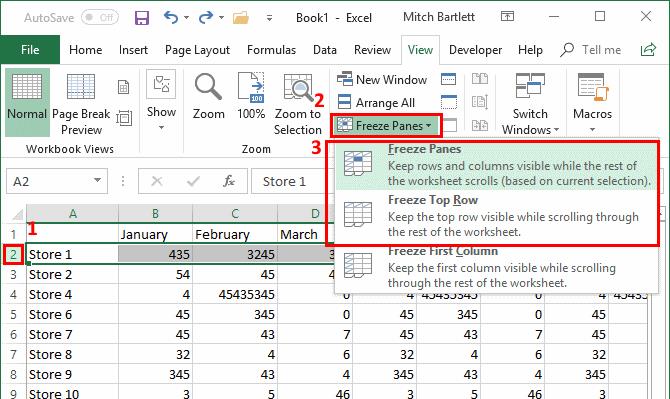
참고: "창 고정" 옵션이 표시되지 않으면 이미 창이 고정되어 있기 때문일 수 있습니다. 다시 시작하려면 "창 고정 해제"를 선택하십시오.
열 또는 열 집합을 고정하려면 고정할 열의 오른쪽 에 있는 열 을 선택해야 합니다 .
열을 선택한 상태 에서 상단 의 " 보기 " 탭을 클릭하고 " 창 고정 "을 선택하면 선택할 수 있는 여러 가지 옵션이 표시됩니다.
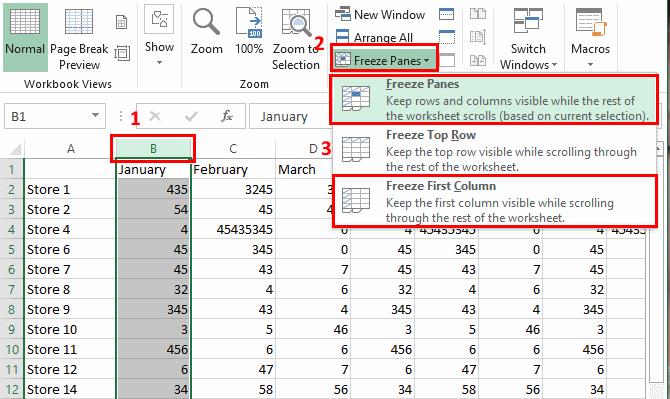
왼쪽 열과 맨 위 행만 고정하려는 경우가 아니라면 열과 행을 동시에 고정하는 것은 약간 까다롭습니다. 이러한 옵션이 항상 있기 때문입니다.
동시에 열과 행의 집합을 고정하려면 셀을 클릭 다음 과에 바로 고정 할 창의. 예를 들어 열 A와 행 1을 고정하려는 경우 이러한 열과 행의 오른쪽 아래에 있으므로 B2 셀을 선택합니다.
적절한 셀을 선택한 상태 에서 상단 의 " 보기 " 탭을 선택하고 " 창 고정 " 버튼을 클릭 하고 드롭다운에서 " 창 고정 " 옵션을 선택합니다.
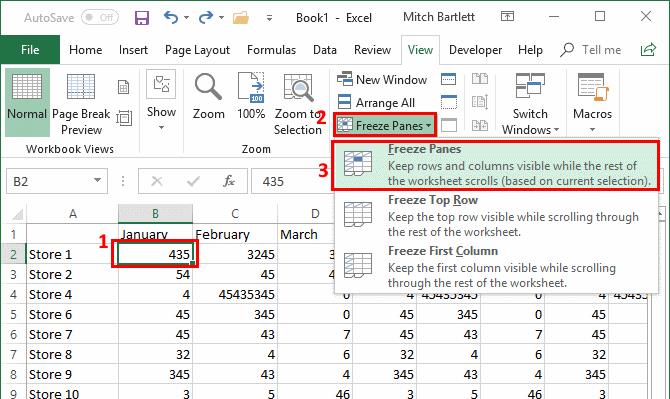
언제든지 창 고정을 해제 하려면 " 보기 " 탭을 클릭하고 " 창 고정 " 버튼을 클릭한 다음 " 창 고정 해제 " 를 선택하십시오 .
이 가이드를 사용하여 읽기 전용으로 열기라는 메시지를 Office 365용 Microsoft Excel 파일에 강제로 표시합니다.
Microsoft Excel 2019, 2016 및 365에서 수식을 포함하지 않고 값을 복사하여 붙여넣는 방법.
Microsoft Excel 및 Word 2019 도구 모음에 메일로 보내기 옵션을 추가하는 방법.
Microsoft Excel 스프레드시트에서 슬래시(/) 문자 입력을 허용하는 방법을 보여주는 자습서입니다.
Microsoft Excel 2016에서 매크로를 설치, 가져오기 또는 사용하는 방법에 대해 알아야 할 모든 것.
이 튜토리얼을 통해 Microsoft Excel 2016에서 셀을 잠그고 잠금 해제하는 방법을 알아보세요.
Microsoft Excel에서 셀의 수식 표시를 활성화 또는 비활성화하는 방법.
이 단계를 통해 Microsoft Excel이 멈추거나 매우 느린 문제를 해결하십시오.
Microsoft Excel 2016에서 행 또는 열 숨기기를 해제하는 방법에 대한 자세한 자습서입니다.
Microsoft Excel 2016 또는 2013에서 중복되거나 고유한 셀을 강조 표시하는 방법
Microsoft Excel에서 호환성 검사가 나타나지 않도록 하는 방법.
Microsoft Excel 스프레드시트가 정확하게 계산되지 않는 문제를 해결합니다.
다른 사용자가 편집할 수 있도록 시스템 관리자가 Microsoft Excel 파일을 릴리스하는 방법.
Microsoft Office 2016 또는 2013에서 보이는 클립보드 옵션을 활성화하거나 비활성화합니다.
Microsoft Outlook 2016 또는 2013에서 DEP 설정을 활성화 또는 비활성화하는 방법.
프레젠테이션 중 Microsoft PowerPoint 365 슬라이드를 자동으로 전환하는 방법을 안내하는 튜토리얼입니다.
스타일 세트는 문서 전체에 세련되고 일관된 모양을 즉시 제공합니다. Word에서 스타일 세트를 사용하는 방법과 찾는 방법은 다음과 같습니다.
이 가이드를 통해 Microsoft Excel Office 365 파일에서 "읽기 전용으로 열기" 알림을 강제로 설정하는 방법을 알아보세요.
Microsoft Outlook 365 연락처를 쉽게 vCard 파일로 내보낼 수 있는 트릭을 소개합니다.
Microsoft Excel에서 셀의 수식을 표시하는 방법을 배우세요.
이 튜토리얼을 통해 Microsoft Excel 365에서 셀을 잠그고 잠금 해제하는 방법을 배우세요.
Microsoft Outlook에서 정크 옵션이 회색으로 표시되는 것은 일반적입니다. 이 문서에서는 이를 해결하는 방법을 보여줍니다.
Microsoft PowerPoint 365 프레젠테이션 파일에서 슬라이드를 가져오는 방법을 보여주는 튜토리얼입니다.
워드에서 매크로를 만드는 방법을 알아보아 간편하게 자주 사용하는 기능을 빠르게 실행할 수 있습니다.
Microsoft Office 365 응용 프로그램에서 클립보드 옵션을 활성화하거나 비활성화하는 방법을 보여줍니다.



















